Üdvözlet, kedves blogolvasók! Ma megvitatjuk a "Hogyan hozzunk létre Google Fiókot: regisztráció" témát. Tehát hogyan lehet úgy beállítani, hogy egy fiók regisztrációja minimális időt vegyen igénybe, és a lehető legegyszerűbben megy? Örömmel megosztom veled személyes tapasztalat és megmutatom neked egy bevált módszert, amellyel azonnal elindíthatja a Google felhasználói jogosultságait. Meg fog lepődni, milyen egyszerű és gyors!
Hozzon létre egy fiókot, és írja be a személyes adatokat
Gyakran regisztrálnia kell a leveleket? Tehát a Google-fiók létrehozása hasonló művelet. Ha eljut az oldalra, ahol az új felhasználó regisztrációs űrlapja található, ki kell töltenie az összes üres mezőt, megadva a személyes adatokat.
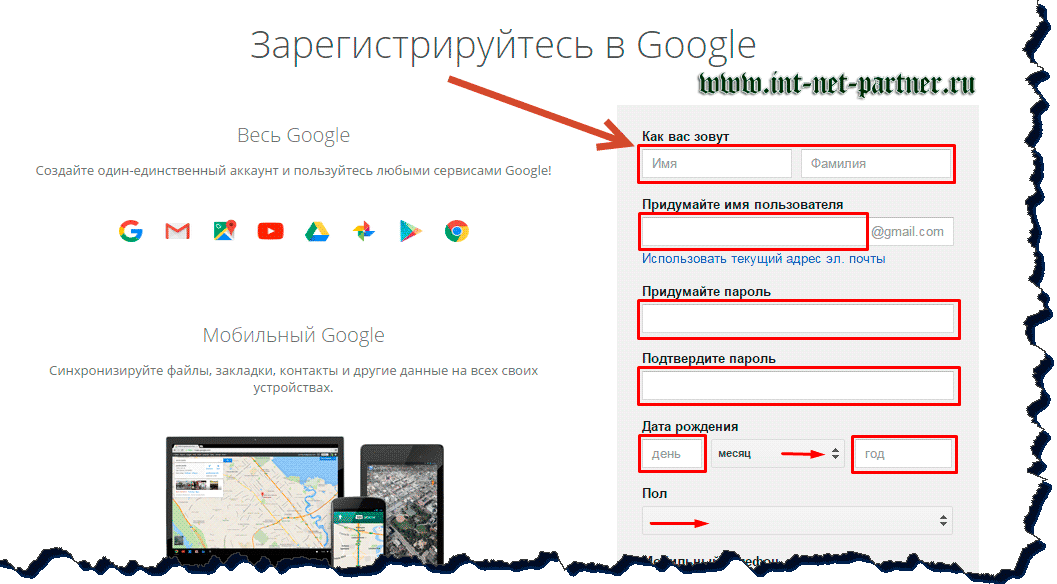
Logikus, ha a fióknak a létrehozójának neve és vezetékneve lesz. Ezért a " Mi a neve?", Javasoljuk, hogy adja meg az igazi utónévét, például: Szergej Ivanov. Miért van szükségtelen nehézségek és nehézségek, ugye?
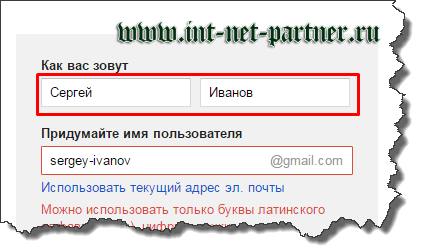
A következő lépés egy felhasználónév kiválasztása a későbbi e-mail felhasználáshoz. A leggyakoribb beceneveket sajnos már kapják, és a rendszer erről piros nyomtatással mondja el. A levél sikeres létrehozásához a kívánt becenévet számokkal és pontokkal kell kiegészíteni, kötőjelet tilos használni. Biztos vagyok benne, hogy megmutatja fantáziáját, és kiválaszthatja magadnak egy tömör és ingyenes fiókot!
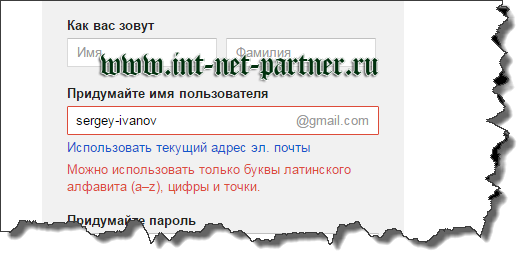
Próbáljon meg egyedi becenevet és bejelentkezést keresni a fiókjának megnyitásához. Ha az opció foglalt, akkor ezt az üzenetet fogja látni:
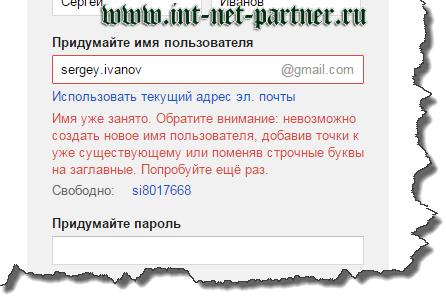
A fiók rendszer által javasolt verziója gyakran nem mindig kényelmes a felhasználó számára, és nehéz megjegyezni, megjeleníthetetlennek tűnik, és egyáltalán nem olvasható. Miért van szüksége egy ilyen bonyolult fiókra, igaz? Ezért megpróbálhatja tovább létrehozni és kiválasztani az egyedi becenevet, kiegészítve például a születési dátummal:
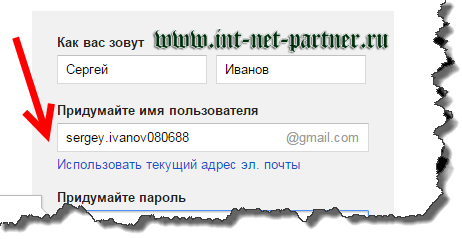
Ennek eredményeként számla vagy e-mail cím A felhasználó így néz ki: [e-mail védett] . Ha azon az eszközön van, ahol regisztrálni próbál új fiók korábban bemenetek egy másikon keresztül számla, látni fogja a következő mondatot: " Használja az aktuális e-mail címet levél ", Ahogy a példában látható.
Csak egy erős jelszó!
Nagy figyelmet kell fordítani a fiókja jelszavának átgondolására. Komplexnek kell lennie, de ugyanakkor úgy, hogy emlékezzen rá.
A jelszó biztonságának fokát a rendszer automatikusan generálja, amely nagy segítséget jelent számodra. Ezért a google számára több lehetőség is van arra, hogy válaszoljon a jelszavára: túl rövid (legfeljebb nyolc karakter), megbízhatatlan, teljesen megbízható, megbízható.
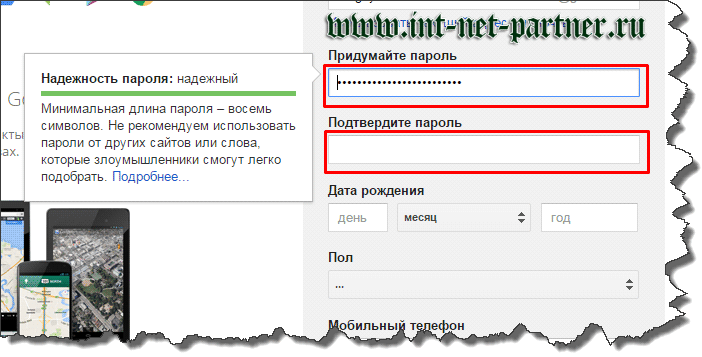
Ezután írja be a megfelelő mezőket: születési dátum, nem és a kapcsolattartó telefonszáma, amely hasznos gyors helyreállítás fiók, ha elfelejtette a jelszót, vagy ha a fiókot feltörték. Ha van tartalék címe elektronikus levelezés, beírhatja a megfelelő mezőbe.
Minden nagyon egyszerű és néhány percet vesz igénybe, ugye? Még kezdőknek is, akik számítógépet, táblagépet vagy hasonló internetes hozzáféréssel rendelkező készüléket használnak, regisztrációval új rekord egyszerűnek tűnik.
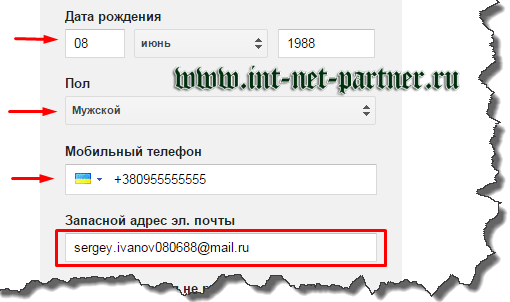
A regisztráció befejezése
A fiók sikeres és gyors regisztrációjához vigyázzon a végső szakaszban. Bizonyítania kell, hogy személy, nem robot, és kitöltenie a megfelelő mezőket.
A fiókját a megadott módon aktiválhatja mobiltelefon, vagy beírhatja a kódszót a keretbe. Mit válassz? Ha a kód nem egyértelmű, akkor a speciális frissítés ikonra kattintva frissítheti. Ha fent megadta a telefont, akkor a lakóhelye automatikusan meghatározásra kerül, és nem kell megváltoztatnia. Csak a google szolgáltatás használati feltételeinek elfogadása marad, és a megfelelő gombra kattintva továbbléphet. Nagyon kevés van, légy türelmes!
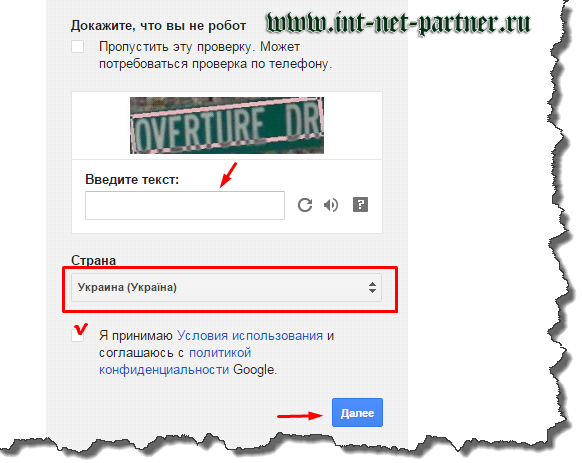
Ha mindent helyesen tett, akkor a következő értesítést fogja látni:
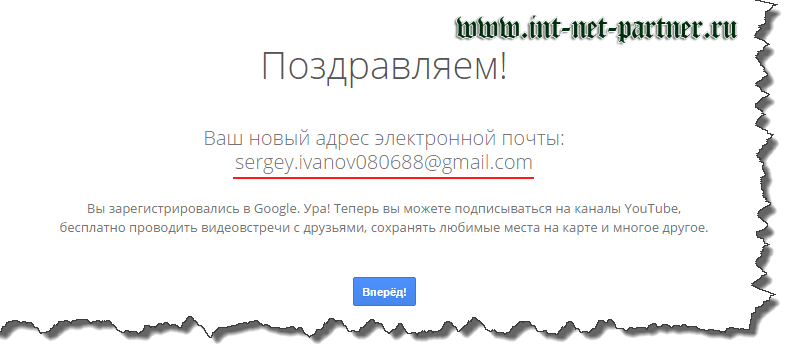
Ugrás a profil kitöltéséhez
A fontos szakasz befejeződött, és ezt szívből élvezheti! Ezután kitölthet egy profilt, és hozzáadhatja fotóját vagy bármilyen avatarját. A jobb felső sarokban hozzáférhet az alkalmazásokhoz, ellenőrizheti az értesítéseket és beállíthatja a saját fiókját. A fiók lehetővé teszi, hogy nem csak e-maileket küldjön és fogadjon, hanem csevegjen más partnerekkel is, ha hozzáteszi őket a névjegyekhez. Emellett képes lesz fenntartani a felvételi oldalt is, megjegyezve a meglátogatott webhelyeken tetszik információkat, és megismerheti kapcsolattartó barátai híreit.
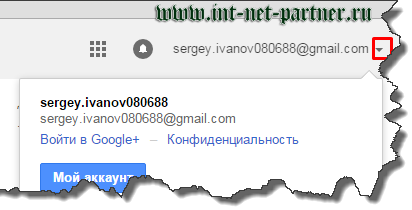
Remélem, hogy ez a vizuális lépésről lépésre írt cikk segített regisztrálni Google-fiókját! Feliratkozás a frissítéseink blogunkon, ossza meg hasznos webhely-információkat barátaival.
Találkozunk hamarosan!
P / s
Üdvözlettel: Alexander Sergienko
Vettem egy vadonatúj okostelefont, amely fut operációs rendszer Android, sok felhasználónak problémája van - semmilyen módon nem tudom hozzáadni a Google-fiók (oka) t. Ennek megfelelően ezért a szolgáltatásban nem érhető el hatalmas számú alkalmazás Google Play (korábbi piac). Ne tegyük meg ezt, de részletesen kitaláljuk, hogyan lehet megkerülni ezt a hibát ...
Mi a teendő, ha az okostelefon hibát ad a rossz jelszóval kapcsolatban?
Nos, először is, ellenőrizze, hogy helytelenül adta-e meg a jelszót. Ha biztos benne, hogy minden rendben van, akkor a lényeg a Google kettős hitelesítése. Azok számára, akik nem ismeretesek, ez egy további fiókvédelem egy mobiltelefon használatával (azaz SMS-sel). Sok okostelefon nem támogatja, ezért hibaüzenetet kapnak. Semmilyen esetben nem ajánlom letiltani ezt a védelmi módszert (elvégre a kekszek nem merülnek fel).
de google cég Természetesen egészre gondoltam! Külön igény van egy külön jelszó létrehozására a fiókhoz, amelyet használunk. Először jelentkezzen be Google-fiókjába, majd kattintson a linkre - https://accounts.google.com/IssuedAuthSubTokens. Írja be újra a jelszavát, majd kattintson a " megerősítés«.
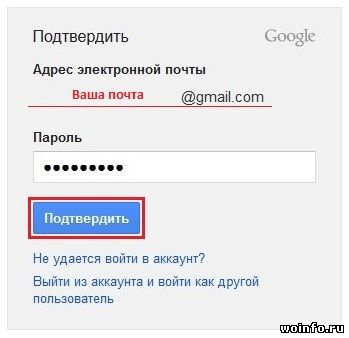
A képernyőn egy "" oldal jelenik meg. Saját fiókom”. Görgessen le a „ Alkalmazási jelszavak”. Ezután készítünk új jelszó egy okostelefonhoz. Írja be a szöveg sorba bármilyen név és kattintson a gombra Hozzon létre jelszót«.
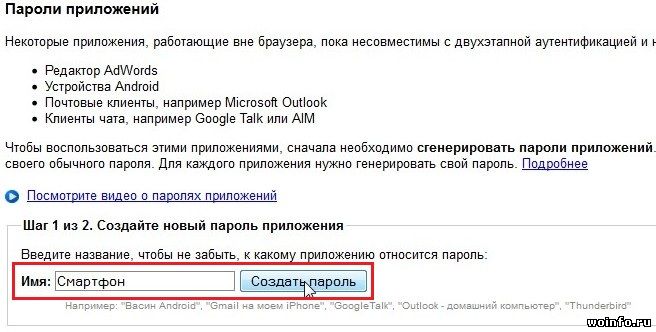
Az okostelefonhoz tartozó jelszó azonnal megjelenik. Írjuk át szóköz nélkül, és kattintson a " Kész«.
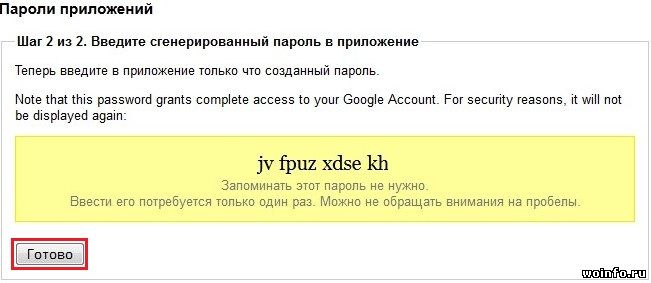
Csak akkor kell fiókot hozzáadnia az okostelefonon. Bemegyünk beállítások ›› Fiókok és szinkronizálás ›› Fiók hozzáadása. Írja be e-mail címét és speciális jelszó. Most a fióknak csatlakoznia kell és szinkronizálnia kell rendesen! Kérjük, vegye figyelembe ezt megadott jelszó Csak mobiltelefonokhoz vagy táblagépekhez tervezték. Használjon számítógépen régi jelszómegerősítő kóddal védett!
A Google által a felhasználók számára nyújtott összes szolgáltatás egy fiókban elérhető. Regisztrálnia kell a Google-on, és hozzáférést fog kapni az összes szolgáltatáshoz. Használja lépésről lépésre az utasításokat.
Megkezdjük a regisztráció folyamatát a Google-ban
Menned kell honlap keresőmotor. A tárcsában:
Http://google.ru
A jobb felső sarokban megjelenik a "Bejelentkezés" gomb - kattintson rá.
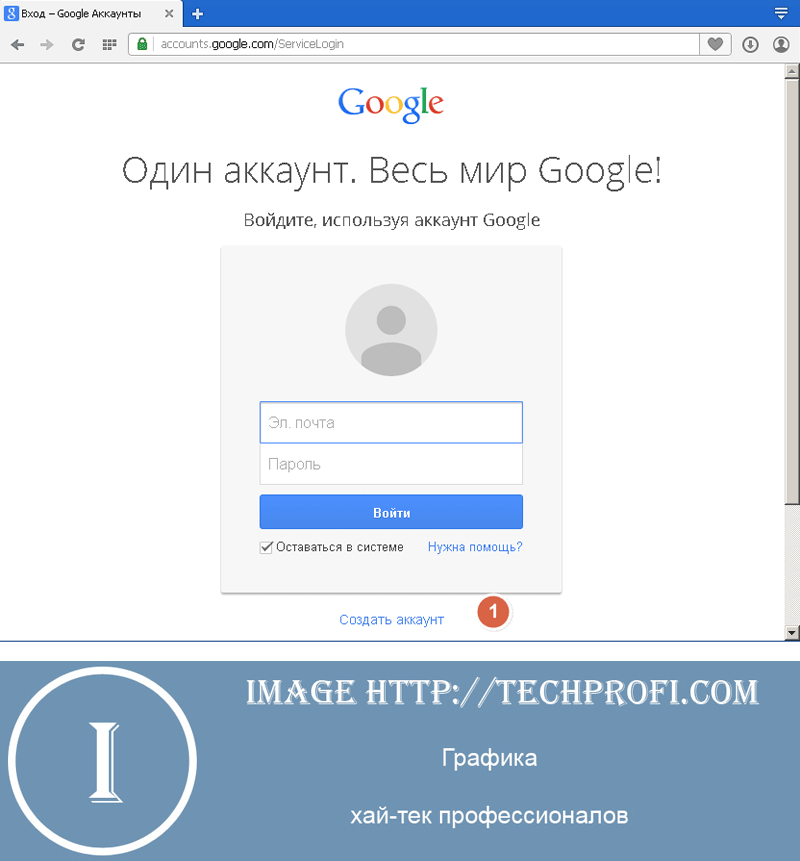
Töltse ki a személyes adatokat
Most ki kell töltenünk a regisztrációs űrlap összes mezőjét.
- Mi a neve: itt adja meg a valódi nevét és a vezetéknevét
- Hozzon létre egy felhasználónevet: ez lesz a rendszerbe való bejelentkezés. Ezt az engedélyt fogja használni
- Hozzon létre és erősítse meg a jelszót: gondolja át és adja meg az összetett jelszót
- Születési idő: jelölje meg a hónap hónapját és évét
- Nem: adja meg a nemét
- Mobiltelefon: írja be mobilszámát a +7-en keresztül. A fiókjához való hozzáférés visszaállítására szolgál.
- Tartalék e-mail cím levél: ha már megvan postafiók, bármely szolgáltatásnál megadhatja annak címét. A hozzáférés visszaállítására is felhasználják.
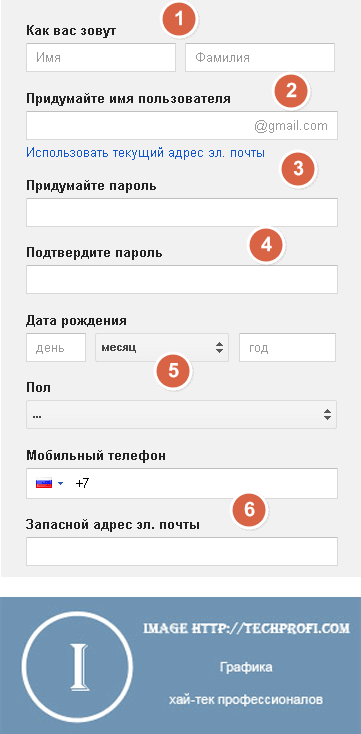
Amikor befejezi a regisztrációhoz szükséges személyes adatok megadását, át kell adnia egy anti-spam ellenőrzést. Írja be a Google által kínált kódot.
Csak a lakóhely szerinti ország feltüntetése és a felhasználási feltételek elfogadása marad. Ehhez ellenőrizze a megfelelő elemet.
Amikor az űrlap teljesen kitöltött, kattintson a "Tovább" gombra.
![]()
Profil szerkesztése
A következő lépésben hozzáadhat egy fényképet a fiókjához. Ehhez kattintson a "Fotó hozzáadása" gombra. Ha kész, folytassa a regisztráció utolsó lépésével - ehhez kattintson a "Tovább" gombra.
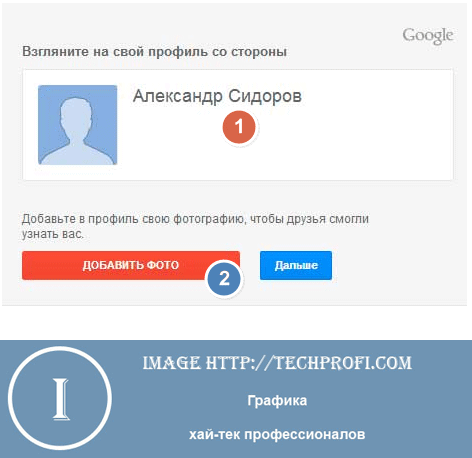
A Google értesíti Önt, hogy a regisztráció befejeződött, és elkezdheti használni a fiókját. A befejezéshez kattintson a Tovább gombra.
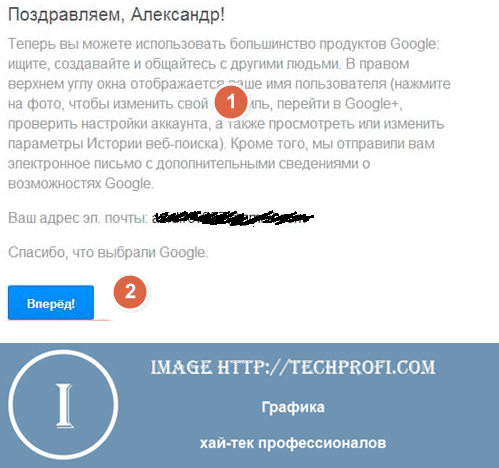
Abban az esetben, ha problémák, tévesen adhatott meg betűket a "ellenőrzés" mezőben google-fiók létrehozási oldal . Javasoljuk, hogy próbálkozzon újra, különös figyelmet fordítva a betűkre a szó ellenőrző mezőben. Ha továbbra sem tud létrehozni egy fiókot, akkor használja a következő hibaelhárítási tippeket:
- Győződjön meg arról, hogy a böngésző támogatja a sütik használatát.. Ha az információ megadása és a gomb megnyomása után Hozzon létre egy fiókot az oldal egyszerűen frissül, és a visszaigazolási oldal nem tér vissza, lehet, hogy engedélyeznie kell a sütik használatát a böngészőben.
- Törölje a böngésző gyorsítótárát és a sütiket. Kipróbálhatja ezt a megoldást, ha a sütik támogatása engedélyezve van, de az oldalt továbbra is csak hibaüzenetek nélkül frissítik.
Érvénytelen e-mail cím
Ha érvényes, de helytelen e-mail címet ad meg a Google-fiók létrehozásakor, megváltoztathatja.
- Ha a Gmailt használja fiókjában, a regisztráció során a kiválasztott felhasználónevet nem módosíthatja, azonban létrehozhat egy új fiókot a választott nevével.
- Ha nem vagy a sajátodban gmail fiók , kövesse ezeket a lépéseket az e-mail cím megváltoztatásához, amellyel be van jelentkezve.
- Nyissa meg a a Google Fiók kezdőlapja.
- Írja be felhasználónevét (kezdeti, érvénytelen e-mail cím) és jelszavát, majd kattintson az OK gombra Bejelentkezés.
- Ha megjelenik egy üzenet arról, hogy meg kell erősítenie a fiókját, akkor hagyja ki ezt a lépést az oldal tetején található fogaskerék ikonra kattintva és a menüből válassza Fiókbeállítások.
- sajtó módosítására a mező mellett E-mail címek.
- Írja be a helyes e-mail címet és az aktuális jelszót.
- sajtó megtartása.
- Miután ismét megkapta a megerősítő e-mailt a megfelelő e-mail címre, kattintson a megerősítésben szereplő linkre a cím megváltoztatásának befejezéséhez.




